Az Android készülék memóriájának tisztítására akkor van szükség, ha a készülék akadozik, véletlenszerűen újraindul, vagy teljesítményproblémái vannak. A rendszeres tisztítás megszabadít ezektől a problémáktól.
Mire van szüksége ahhoz, hogy helyet szabadítson fel egy Android készüléken?
Az androidos táblagépek és telefonok egyik problémája a belső memória hiánya, különösen a kis tárolókapacitású, olcsó modellek esetében. Ezt a memóriamennyiséget nagyon gyorsan elfoglalják az alkalmazások, a zene, a rögzített fényképek és videók, valamint egyéb fájlok. A hiány gyakori következménye a következő alkalmazás vagy játék telepítésekor, frissítéskor és egyéb helyzetekben megjelenő üzenet, hogy nincs elég hely a készülék memóriájában.
Előbb-utóbb minden okostelefonon a szabad hely véget ér. Ebben az esetben meg kell semmisítenie az összes szemetet, hogy a készülék memóriája kitisztuljon. Ne feledkezzen meg néhány titkos helyről, amelyeket mindenképpen érdemes megnéznie a tisztítási folyamat során.
Az Android készülékek gyors tisztításához számos automatikus tisztítóeszköz áll rendelkezésre.
Nos, ha helyet szeretne felszabadítani az androidos készülékén, a következőket kell tudnia.
Hogyan szabadítson fel helyet Android készülékén a felesleges alkalmazások eltávolításával
Nézze végig okostelefonja összes képernyőjét, és nézze meg, hány olyan alkalmazás van, amely hetek vagy akár hónapok óta nem fut. Tapasztalataim alapján elmondhatom, hogy egy átlagos okostelefonon az alkalmazások és játékok 20 százalékát gondolkodás nélkül törölni lehet.
Az érdekes az, hogy sokan tartanak olyan alkalmazásokat, amelyekre nincs szükségük, csak azért, mert néhány hónap múlva szükségük lehet rájuk. Gyakran ez a helyzet azokkal az alkalmazásokkal, amelyekhez be kell jelentkezni. Végül szinte a semmiért foglalják a memóriát.
Ha nem szeretné az összes alkalmazást ellenőrizni, csak nyissa meg a beállítások „Alkalmazások” szakaszát, és nézze meg, melyek foglalják a legtöbb helyet. Ha azt látja, hogy egy évente egyszer használt alkalmazás több mint egy gigabájtot foglal, érdemes megfontolni az eltávolítását, és újratelepíteni, amikor szükség van rá.
Hogyan szabadítson fel helyet Android készülékén a letöltések törlésével
Kevesen gondolnak arra, hogy mennyi szemét halmozódik fel a „Letöltések” mappában, vagy bárhová is költöztette onnan a fájlokat.
A memóriát saját maga is megtisztíthatja, vagy használhat harmadik féltől származó alkalmazásokat, amelyek közül sok van a Google Play-en, például a CCleaner vagy az SD Maid. A legjobb, ha a Google Files alkalmazást használja. Ez elemzi az összes mappáját, és lehetőségeket kínál a felesleges anyagok csökkentésére. Önnek csak bele kell egyeznie.
Az SD Main például ilyen funkciókkal rendelkezik:
- Törölje a kéretlen fájlokat a telefonról.
- Az információk kezelése a File Explorer segítségével.
- Elemezze az eszköz tárolását a programmal.
- Rendszer- és felhasználói alkalmazások kezelése.
- Források keresése dátum, tartalom vagy név alapján.
- Adatbázisok optimalizálása.
- Zenei, fényképes vagy videós tartalom ismétlődésének észlelése.
- Az alkalmazás automatikus elindítása.
Ha nem szeretne további alkalmazásokat telepíteni, csak menjen a „Letöltések” mappába, és nézze meg, mit tud onnan eltávolítani. Gyakran sok olyan videó, kép és APK fájl van ott tárolva, amelyekre már nincs szükség, és biztonságosan törölhetők.
Hogyan szabadítson fel helyet Android készülékén a fényképek biztonsági mentésének törlésével
A Google Fotók az Android beépített eszköze a fényképek és videók biztonsági mentésére a felhőbe. Ha nem szeretne gyorsan hozzáférni az utóbbi időben készített fotókhoz és videókhoz, a Google Fotók praktikus funkcióval törölhet mindent, amit már lemásolt az okostelefonjáról.
Nos, ha a fényképek biztonsági mentésének törlésével szeretne helyet felszabadítani az Android készülékén, kövesse az alábbi lépéseket:
- Először is, indítsa el a Google Fotók és a profil ikonján.
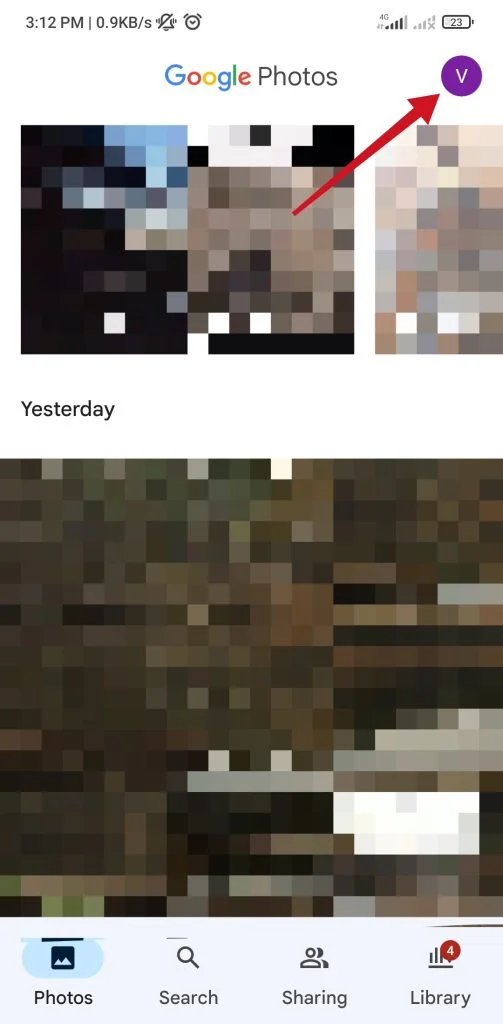
- Ezután válassza a „Hely felszabadítása” lehetőséget.
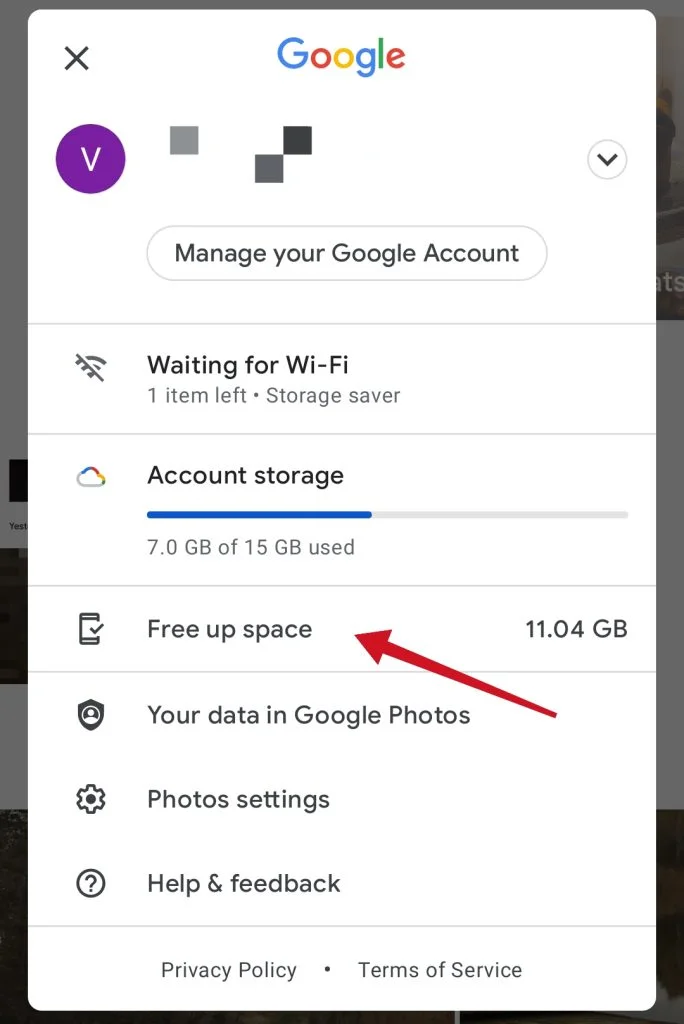
- Végül csak koppintson a „Felszabadítás” gombra.
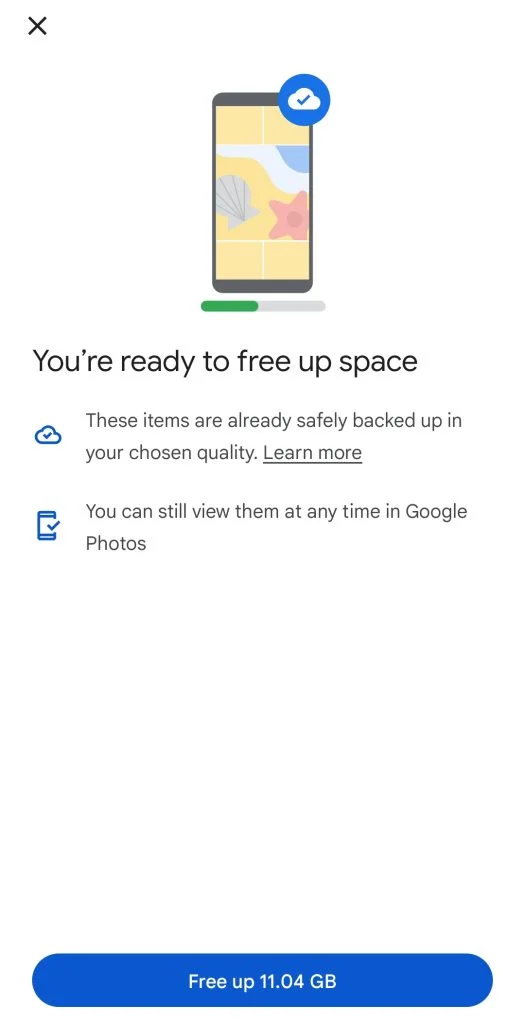
Ilyen egyszerű! Az okostelefon megmutatja, hogy mennyi memóriát tud így felszabadítani, és Önnek csak annyit kell tennie, hogy beleegyezik.
Hogyan törölheti az Android készülék gyorsítótárát
Az Android gyorsítótárának törlése törli az ideiglenes sütiket, amelyek sok digitális területet foglalhatnak el. Ez egyben az egyik leggyorsabb és legegyszerűbb módja annak, hogy javítsa Android készüléke sebességét és teljesítményét.
Ha törölni szeretné az Android-eszköz gyorsítótárát, kövesse az alábbi lépéseket:
- Nyissa meg a „Beállítások” alkalmazást az Android készülékén, és lépjen a „Telefonról” szakaszra.
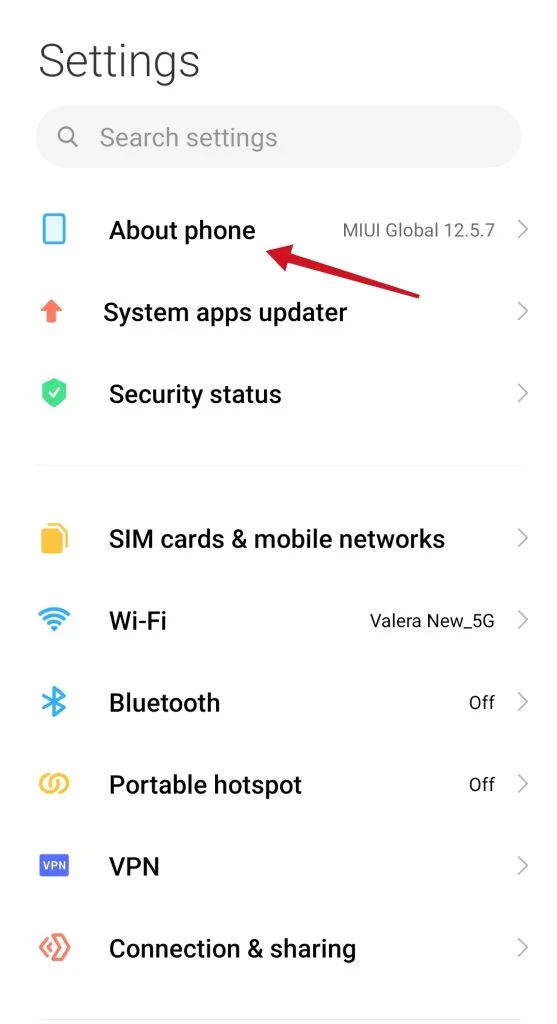
- Koppintson a „Tárolás” lehetőségre.
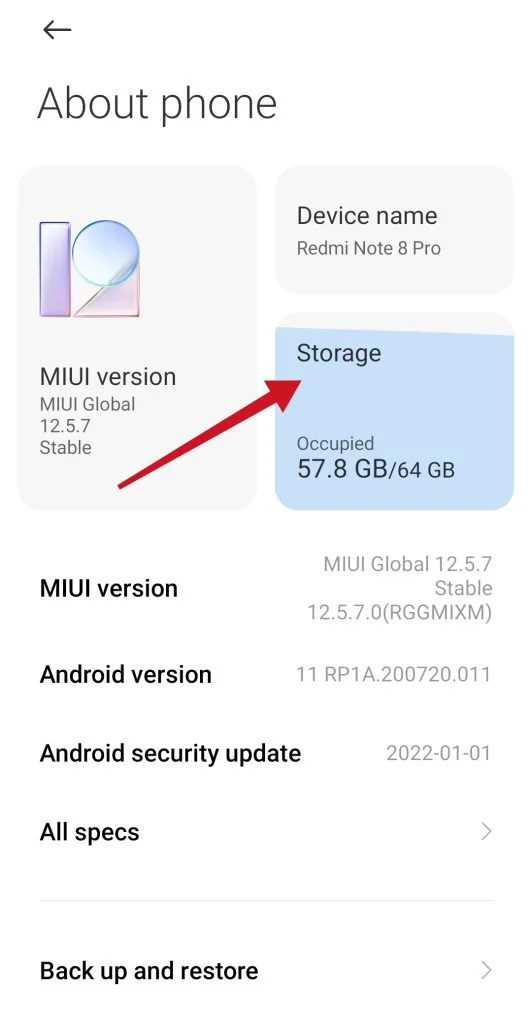
- Végül koppintson a „Törlés” gombra, és kövesse a következő képernyőn megjelenő utasításokat.
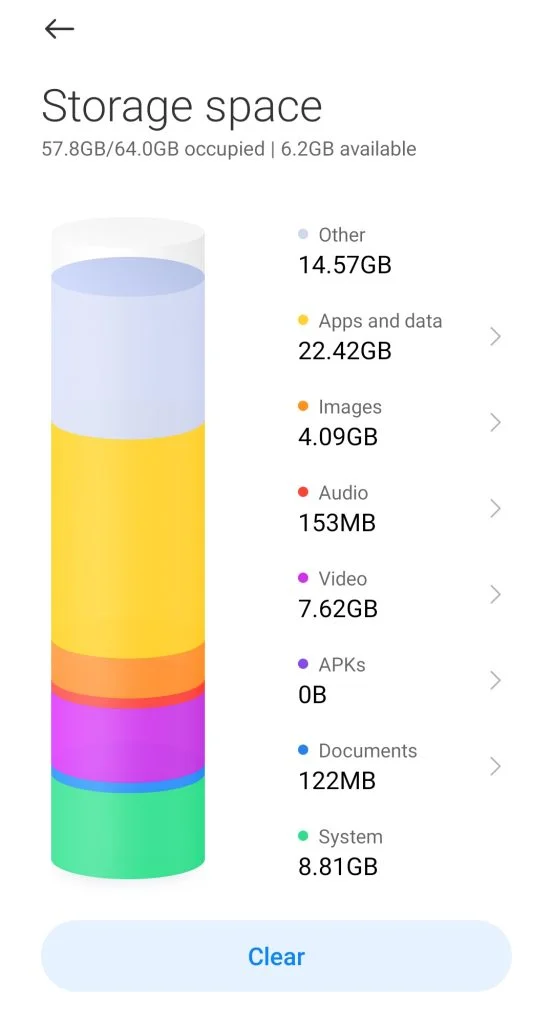
Az alkalmazás gyorsítótárának törlése nem törli az alkalmazás adatait, például a fiókinformációkat. Az alkalmazásadatok, például a fiókinformációk ugyanebből a menüből törölhetők – legyen óvatos, ha így dönt.
Hogyan szabadítson fel helyet Android készülékén a mentett lejátszási listák eltávolításával
A népszerű streamingszolgáltatások megjelenése felszabadította a felhasználókat a zenék tárolásának szükségessége alól. Egyszerűen elindíthatja kedvenc lejátszóját, kiválaszthat egyet a több száz lejátszási lista közül, és hallgathatja.
Azt azonban nem mindenki tudja, hogy szinte minden online lejátszó elmenti a már meghallgatott zeneszámokat a készülékére, ha újra meg szeretné hallgatni őket. Ráadásul ezt a háttérben teszik, és a fájlrendszer olyan távoli könyvtáraiban, hogy nehéz megtalálni őket. Ez több száz megabájtot emészt fel.
Ha bármilyen streaming alkalmazást használsz, nyisd meg a beállításokat, és ott találsz egy gombot, amellyel törölheted az összes gyorsítótárazott zenét. A gyorsítótárazott zeneszámokat az SD-kártyára is áthelyezheti, ha van még elég hely rajta.
Hogyan segíthet az SD-kártyák használata
Ha az Android legújabb verziója van telepítve a telefonra, akkor az Adoptable Storage segítségével az SD-kártyát a telefon belső memóriájának kiterjesztésévé alakíthatja. Ekkor nem kell manuálisan áthelyeznie az alkalmazásokat és az adatokat az SD-kártyára. Ez a funkció azonban egyes készülékeken nem érhető el, például az Android 9 Pie előtt a Samsung Galaxy telefonokon nem volt elérhető.
Bármelyik lehetőséget is választja, érdemes nagy olvasási és írási sebességű microSD-kártyát vásárolni. A legfontosabb, hogy ne feledje, hogy még a leggyorsabb memóriakártyák is lassabbak, mint a belső memória. Tehát fontolja meg, hogy ez a memória bővítésének jó módja-e.
Át tudod-e vinni az adatokat az okostelefonodról a számítógépedre vagy a felhőbe, hogy helyet szabadíts fel az Android készülékeden?
Ha a fenti lehetőségek egyike sem tetszik, az olyan szolgáltatások, mint a Dropbox vagy a Google Drive remek lehetőséget kínálnak arra, hogy fájljai és adatai elérhetőek maradjanak anélkül, hogy törölni kellene őket. A felhőben tárolhatja őket, így szükség szerint letöltheti vagy elérheti őket anélkül, hogy helyet foglalna a telefonján.
Ha nem bízik a felhőben, akkor közvetlenül a számítógépén is készíthet biztonsági másolatot a fájljairól. Ezt azonban olyan dolgokkal érdemes megtennie, amelyekre a közeljövőben nem lesz szüksége. A felhővel könnyebb dolgod van, mert minden fájlod kéznél lesz, persze csak akkor, ha van interneted.
Milyen típusú memóriák vannak
A táblagépek és okostelefonok teljesítményét befolyásolja az állandóan vagy azonnal tárolt eszközök teljessége.
A ROM egy olyan memóriatípus, amely a felhasználó általi törlésig megőrzi az információkat. A belső memóriában található alkalmazás gyorsítótár vagy fájlok itt maradnak.
A RAM olyan információkat tárol, amelyeket a készülék használatakor használnak. A RAM egy részét a programok, lapok, böngészők megnyitása vagy játékok futtatása fogyasztja.
Mindkét memóriatípus betöltése a készülék kényelmetlen működéséhez vezet. Gyorsan orvosolhatja, ha tudja, hogyan tisztítsa meg okostelefonja memóriáját. Szerencsére már tudja, hogyan kell ezt megtenni.









